Cómo conectar un auricular Bluetooth al iPhone


Con la introducción de la tecnología Bluetooth, la vida se ha vuelto mucho más fácil. En serio, no tienes que pasar por la molestia de los cables enredados o rotos, y gracias a los auriculares verdaderamente inalámbricos como los AirPods la vida nunca ha sido tan fácil. Sobre todo, no tienes que sostener el teléfono durante horas. Puedes hacer multitarea cuando tienes las manos libres y te sientes muy liberado, especialmente si estás conduciendo (sí, también es seguro). (etiqueta__1)
Así que si tienes un iPhone funcionando en iOS 7 o superior, deberías aprovechar la ventaja de la entrada de hoy.En este tutorial te mostraremos cómo puedes conectar fácilmente cualquier auricular o audífono Bluetooth al iPhone.
Cómo conectar un auricular Bluetooth al iPhone
Es importante asegurarse de que tanto el iPhone como el auricular Bluetooth tengan suficiente batería para funcionar sin problemas. (etiqueta__1)
Esto es lo que puedes hacer para conectar estos dispositivos: (etiqueta__1)
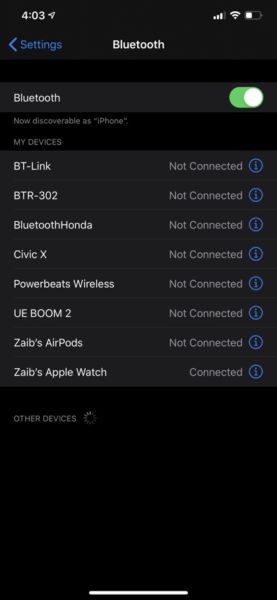
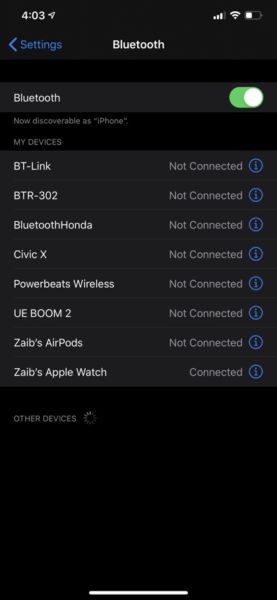
- En tu iPhone, ve a ajustes
- Toca el Bluetooth y enciéndelo. El interruptor se volverá verde.
Nota: Para un acceso más rápido, puedes activar el Bluetooth a través del Centro de control. Puedes simplemente deslizar la pantalla hacia arriba desde la parte inferior y tocar el icono de Bluetooth – el botón se volverá azul significa que está listo para ser conectado. (etiqueta__15) (etiqueta__1)
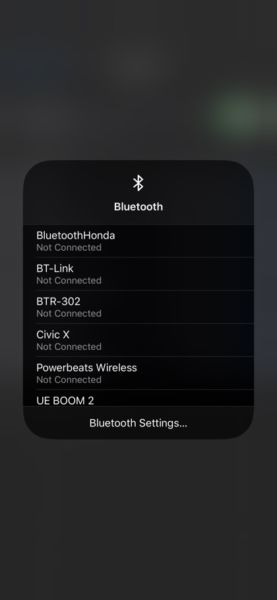
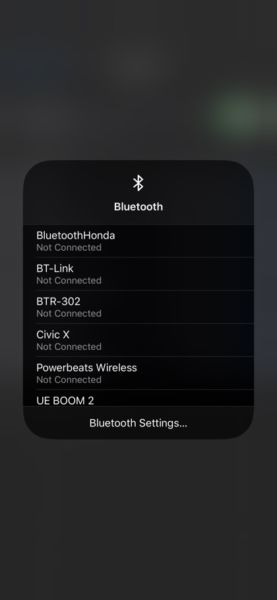
-
En muchos dispositivos, los auriculares se conectan automáticamente la primera vez que se enciende el Bluetooth. Puedes buscar orientación en el manual de usuario y ver cómo emparejar los accesorios.
- Cuando el auricular esté en modo de emparejamiento, tu iPhone lo encontrará. La pantalla de configuración de Bluetooth, a la que se puede acceder en Settings -> Bluetooth screen, muestra el nombre del auricular en la lista de dispositivos.
(etiqueta_13) (etiqueta_15) Nota: (etiqueta__15) (etiqueta__13) (etiqueta_15) Mis dispositivos es la lista de los dispositivos que ya ha conectado. Mientras que Otros dispositivos son los dispositivos que están dentro del rango de conectividad pero que no ha agregado ni usado antes. (etiqueta__15) (etiqueta__1)
- Si su dispositivo le pide un PIN para verificar el emparejamiento, el fabricante de los auriculares debe proporcionarle este número.Consulte el manual del dispositivo para encontrar su PIN. Si no lo encuentra, pruebe con códigos comunes como «0000» antes de buscar el PIN en Internet.
- El auricular Bluetooth está conectado ahora y listo para usar.
Usando el auricular Bluetooth:
Puedes realizar varias acciones con el auricular Bluetooth, como escuchar música, hacer o recibir llamadas. (etiqueta__1)
Hacer llamadas a través del auricular Bluetooth:
Para ello, sólo tienes que marcar un número como siempre lo haces. El dispositivo mostrará una lista de opciones y podrás seleccionar el uso de tu auricular Bluetooth, tu smartphone o su altavoz para las llamadas. (etiqueta__1)
Al tocar el icono del auricular Bluetooth, la llamada se conectará allí. Para finalizar la llamada, simplemente toca el icono Finalizar llamada en la pantalla o presiona el botón del auricular. (etiqueta__1)
Recibir llamadas a través del auricular Bluetooth:
Cuando recibes una llamada, puedes contestarla desde el auricular Bluetooth pulsando el botón correspondiente. La mayoría de los auriculares han dedicado un botón para este propósito. Consulta la guía del usuario para saber qué botón debes pulsar en el auricular para recibir las llamadas. (etiqueta__1)
Del mismo modo, para finalizar una llamada, puedes pulsar el botón del auricular o tocar el botón Finalizar llamada en la pantalla de tu iPhone. (etiqueta__1)
Así es, así es como puedes conectar fácilmente un auricular Bluetooth a tu iPhone. Si tienes alguna pregunta, entonces háznosla saber en la sección de comentarios de abajo. (etiqueta__1)
¿Disfrutas usando el auricular Bluetooth en tu iPhone? ¿Cómo es tu experiencia? Compártela con nosotros en los comentarios que aparecen a continuación. Mantente en sintonía con iOShakcer.com para obtener más publicaciones y guías útiles para tu próximo dispositivo de Apple. (etiqueta__1)
Suscríbete a nuestro canal
Tags: Bluetooth , feat , guide , headphones , Headset , How to , iPhone tips , tips , tutorial

Marcos Robson es redactor autónomo de Tech&Crumb y redacta los temas de seguridad, privacidad, libertad de información y cultura hacker (WikiLeaks y criptografía). Actualmente trabaja en en Nueva York (Wired).






